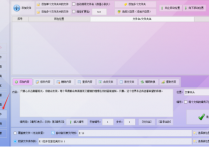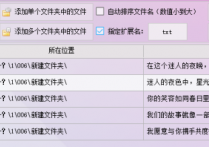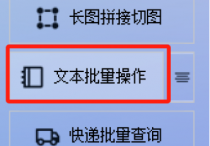TXT文本编辑器新玩法,使用办公软件的文本批量操作功能为空白的文本文档批量添加内容,提高工作效率的方法
在办公浪潮中,TXT文本编辑器如同一位默默无闻的幕后英雄,承载着无数信息的传递与存储。但你有没有想过,这些看似单调的文本文件,其实也能在瞬间焕发出新的活力?今天,就让我们一起走进首助编辑高手软件的奇妙世界,探索其文本批量操作板块的添加内容功能,看看如何为那些空白的文本文档批量添加内容,让它们变得更加丰富多彩!
1.导入空白文本文档:在软件的“文本批量操作”板块内,点击上方的“添加文件”功能。在弹出的文件夹中,选择你想要添加内容的空白文本文档,并导入到软件中
2.选择添加内容功能:在导入文件后,点击下方功能栏里的“添加内容”功能
3.设置添加内容:在“添加内容”功能中,你可以设置要添加的内容、添加的位置(如文章开头、文章结尾、每行开头等)以及编号等。测试时选择文章开头
4.输入内容:在内容空白框中输入你想要添加的内容,还可以设置编号、步长等参数,以满足你的特定需求
5.选择保存位置:根据需要选择好文本文档的保存路径,比如覆盖原文件、把新文件保存到指定路径
6.批量添加内容:完成上述设置后,点击“批量添加内容”按钮。等待软件处理完毕后,你会看到上方的状态栏显示添加成功
7.查看文档内容:最后,你可以打开文件夹查看处理后的文本文档,确保内容已经成功添加。
8.对比原文档:最后我们打开原文本文档对比一下,原文本文档中并无任何内容,说明添加成功
通过首助编辑高手软件的文本批量操作板块,我们轻松实现了为空白的文本文档批量添加内容的功能。这不仅大大提高了我们的工作效率,更让我们的文本文件焕发出了新的生机。现在,就让我们继续发挥软件的强大功能,为办公生活带来更多便捷与乐趣吧!